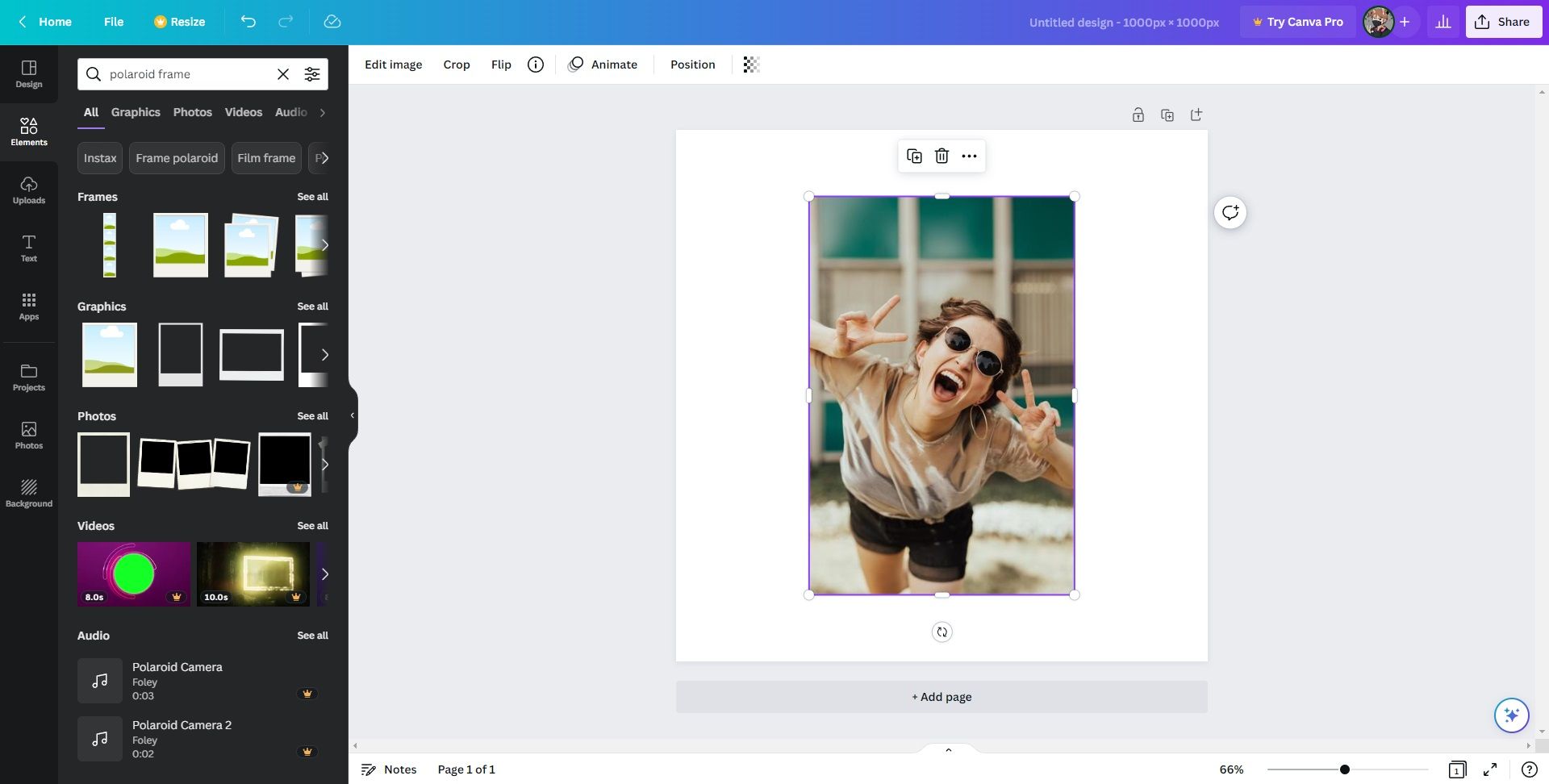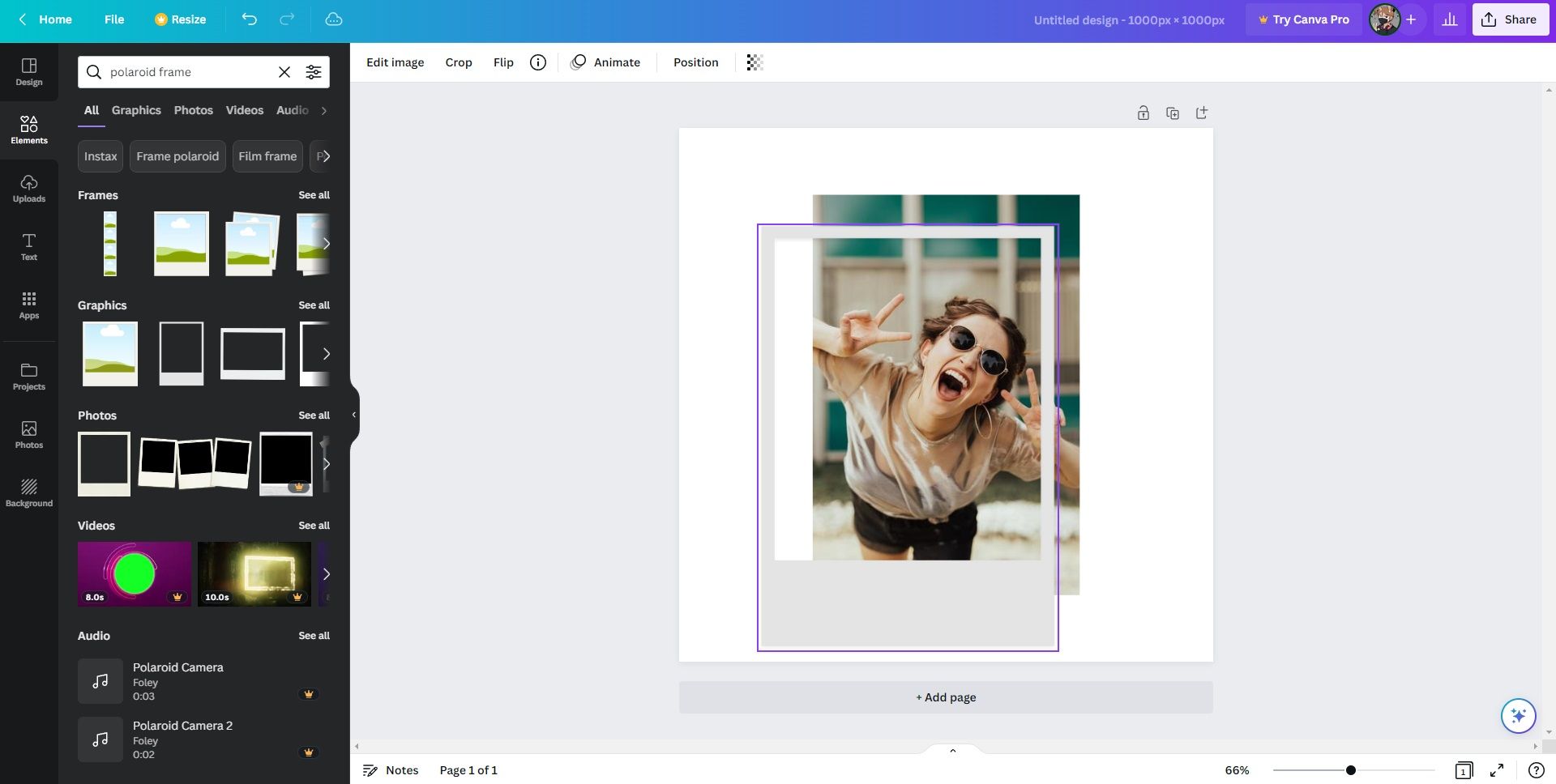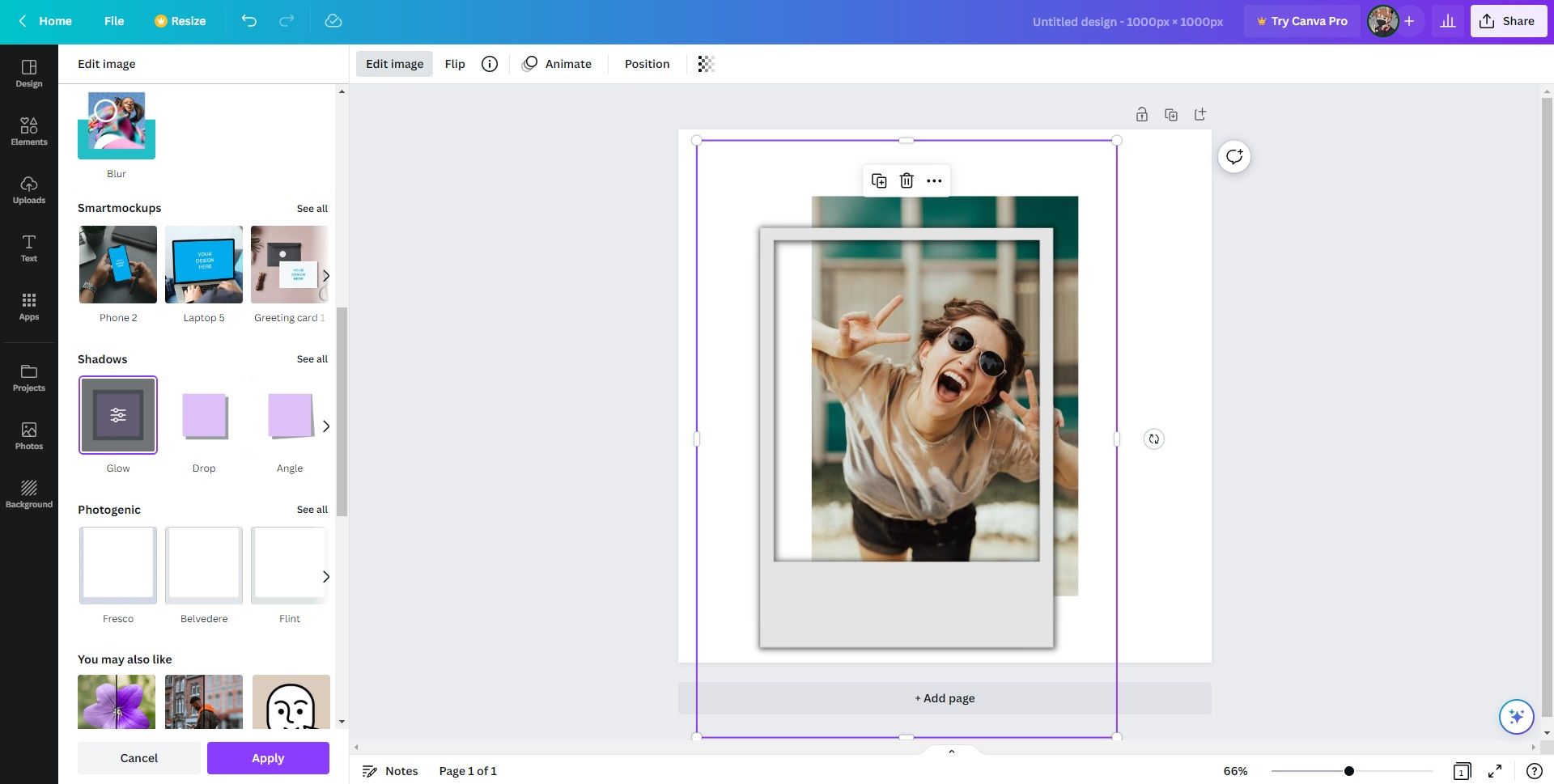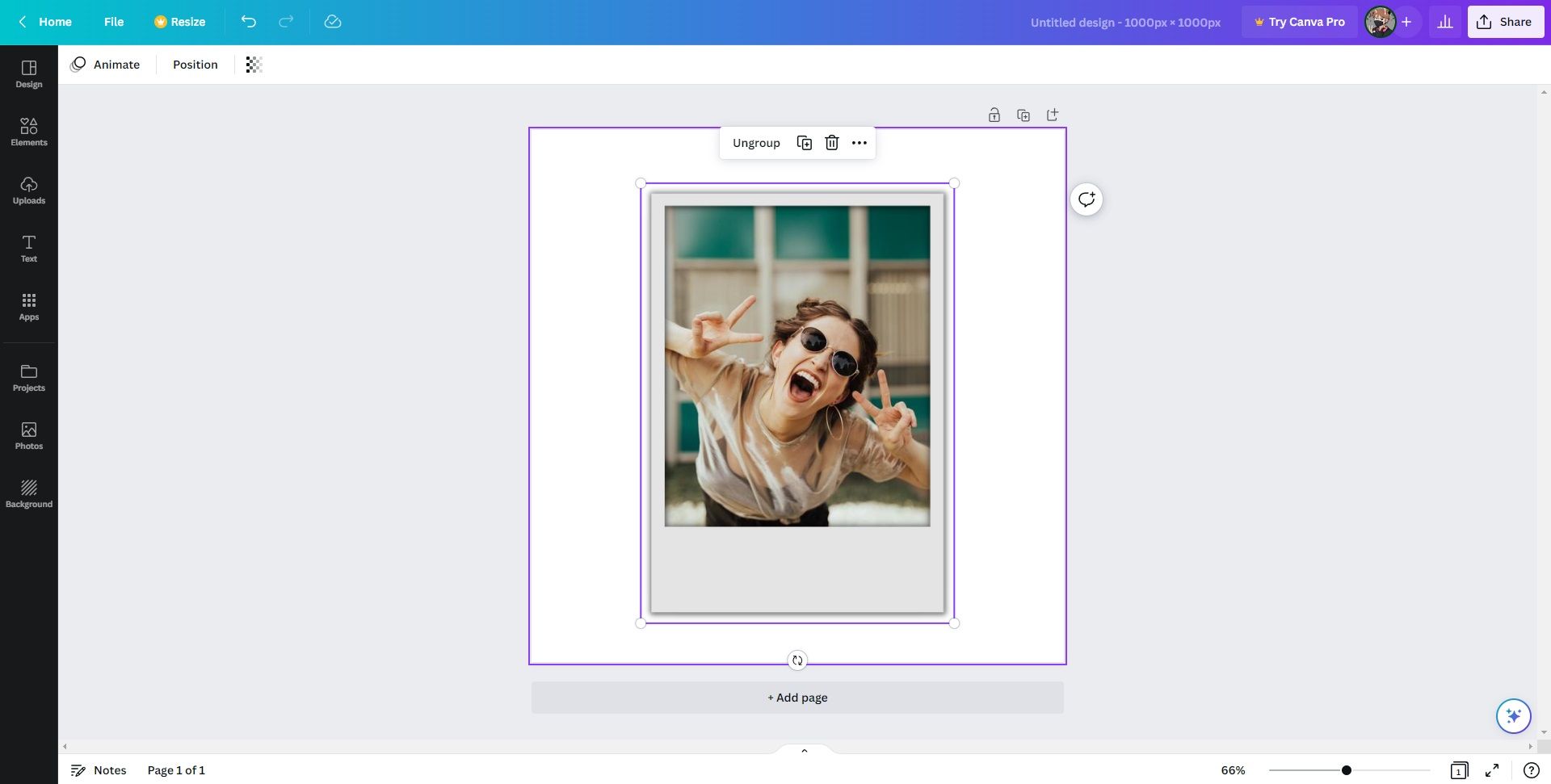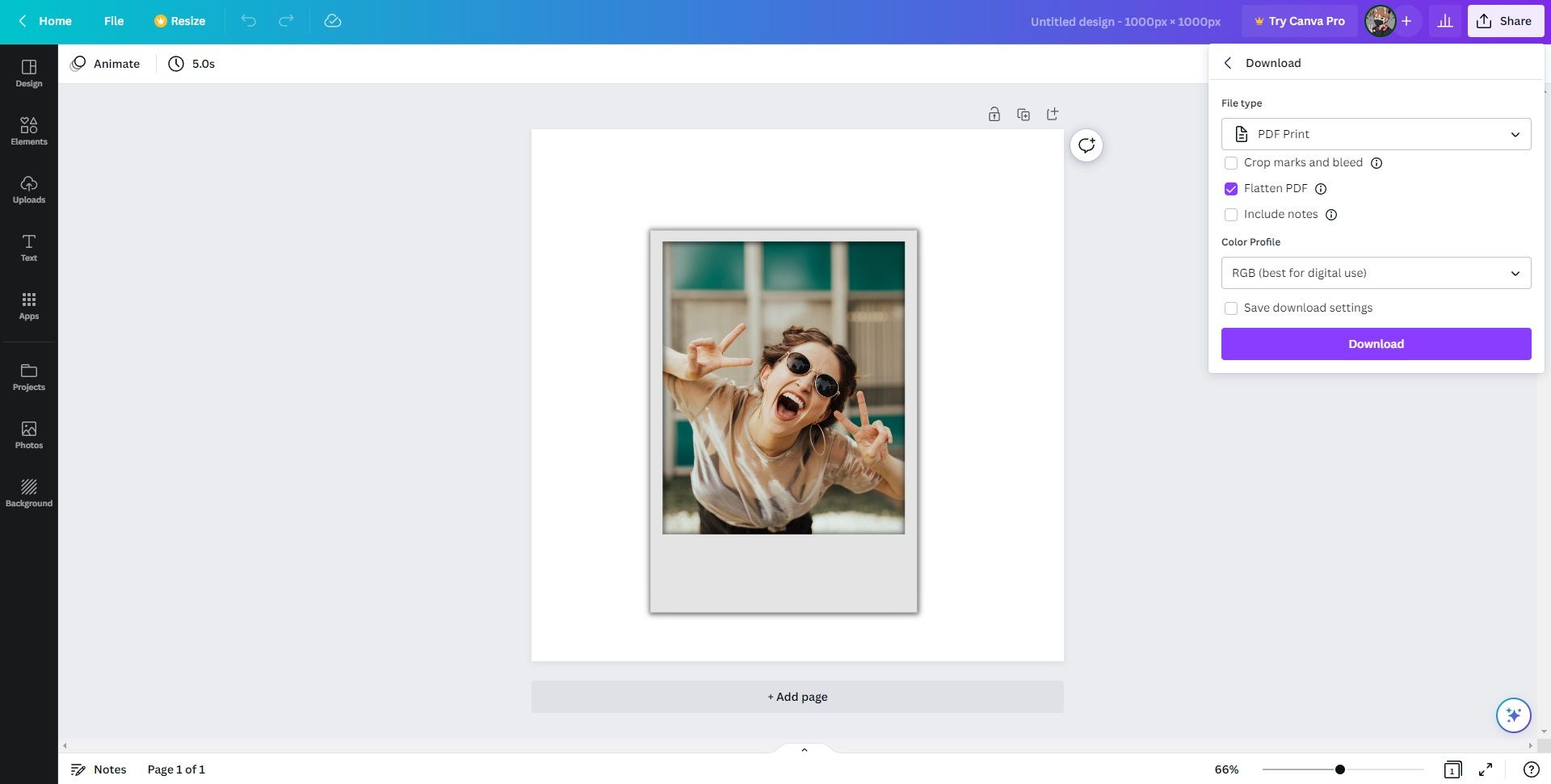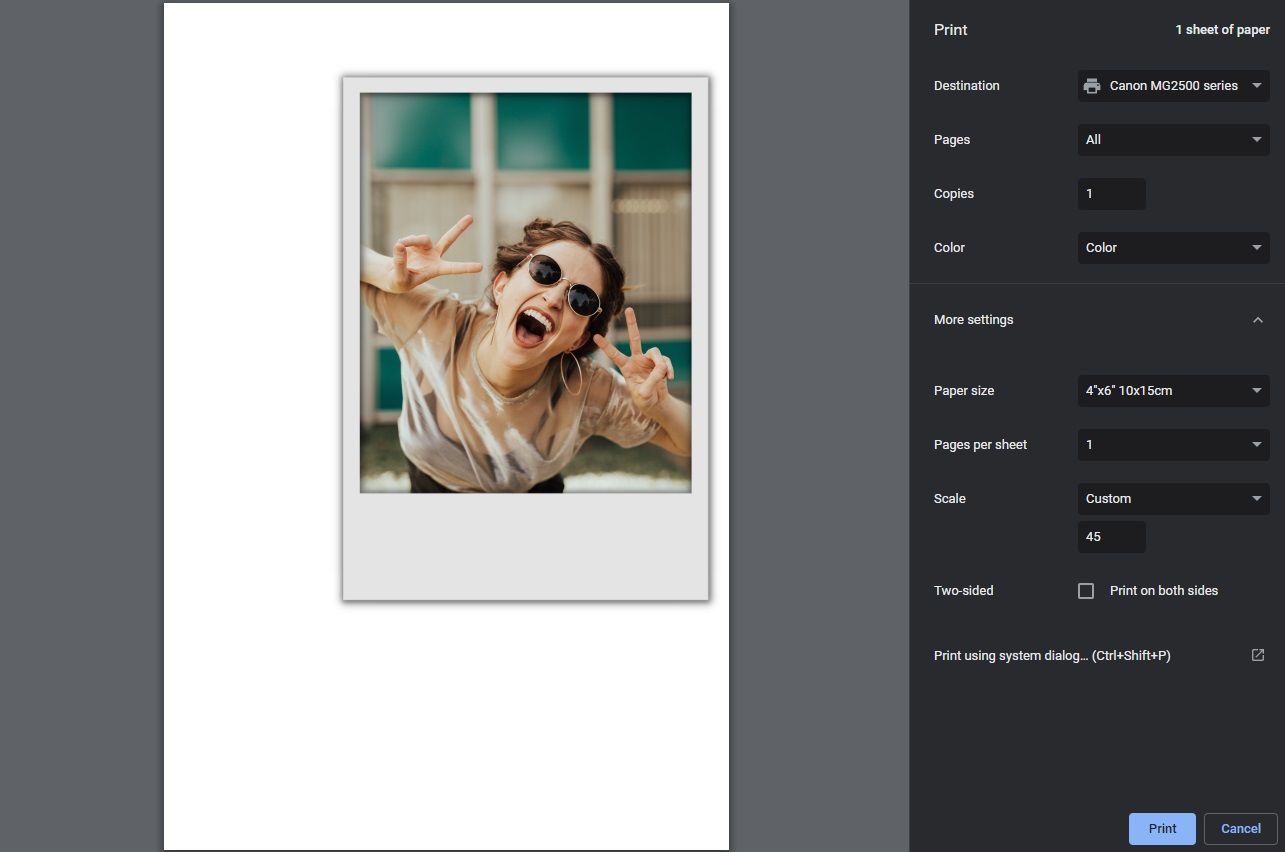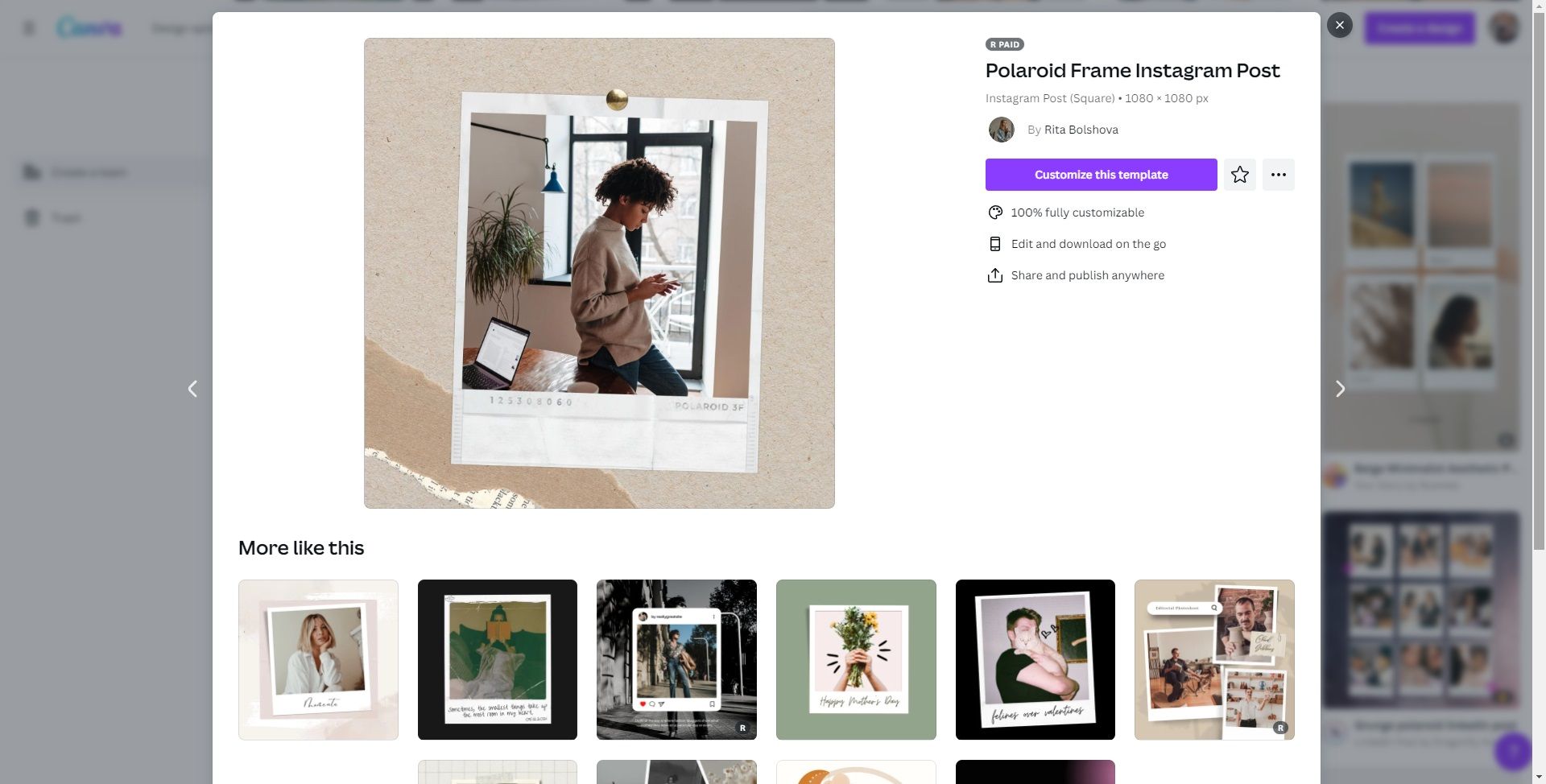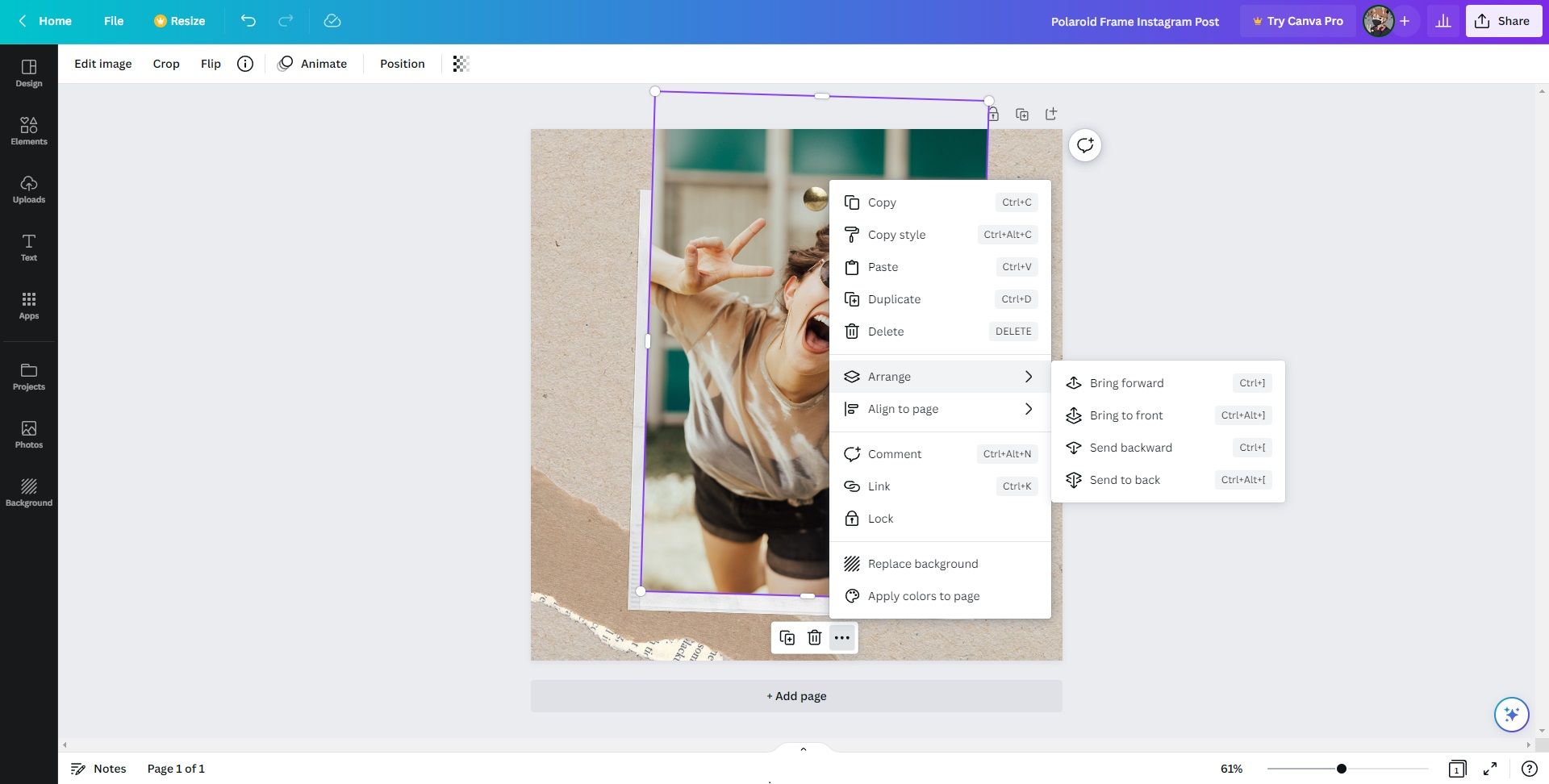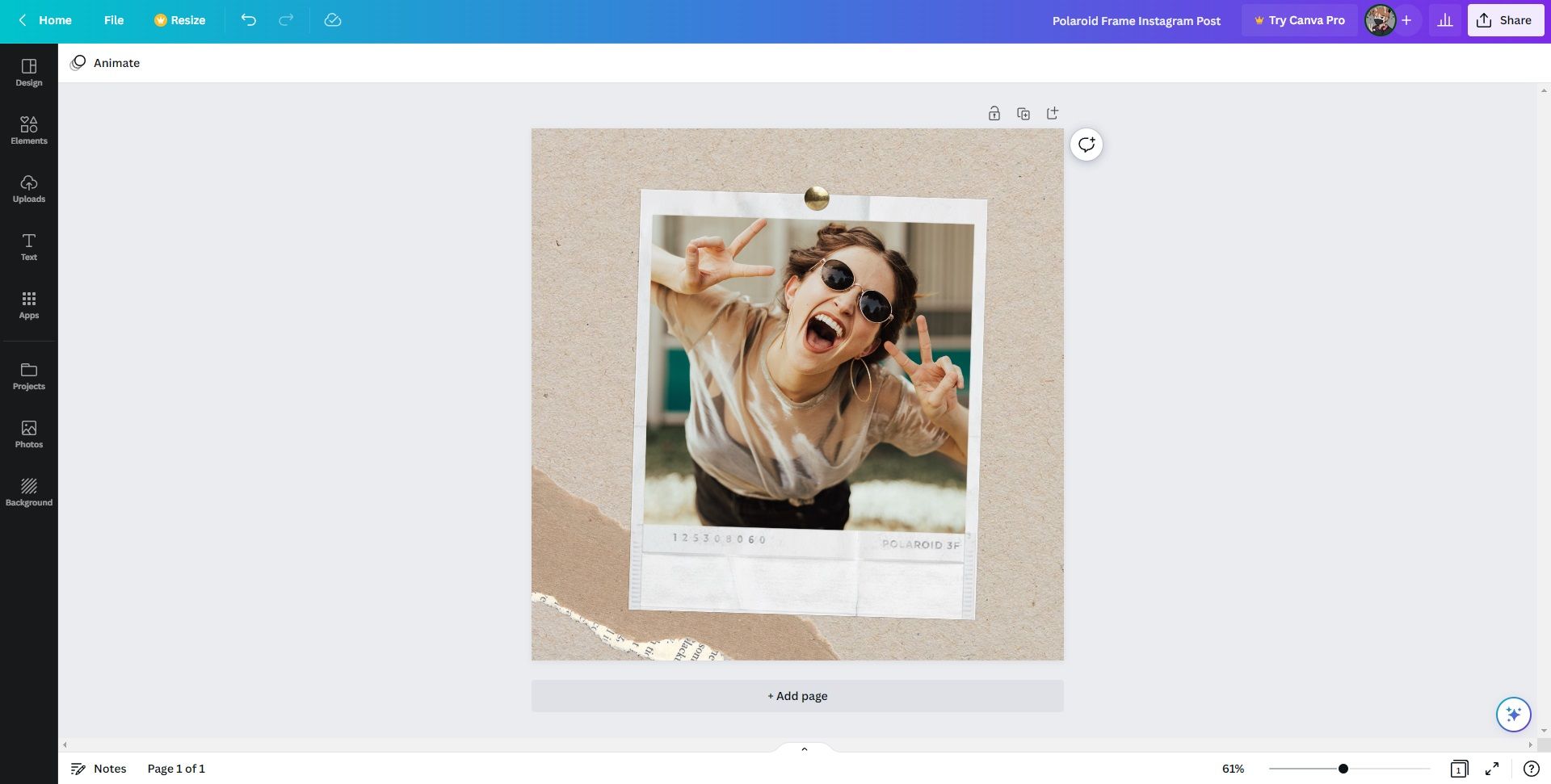Les polaroïds font leur grand retour. Que ce soit par nostalgie ou pour l’esthétique rétro, ces photos instantanées sur pellicule ne sont pas près de disparaître.
Toutefois, leur production peut s’avérer onéreuse – un Polaroid Go ou un Instax Mini Link n’est pas à la portée de toutes les bourses. Mais vous n’avez pas besoin de cela. Vous pouvez créer une photo polaroïd DIY avec Canva en un rien de temps. Nous allons vous montrer comment faire.
Comment créer et imprimer une photo polaroïd avec Canva
Vous pouvez facilement créer une photo polaroïd imprimable à partir de zéro dans Canva. Voici ce dont vous aurez besoin :
- Une photo numérique
- Une imprimante à jet d’encre ordinaire
- Papier photo (nous avons choisi le papier photo Canon Plus Glossy II)
- Ciseaux
Rendez-vous sur le site Web de Canva et connectez-vous (ou inscrivez-vous si vous ne l’avez pas encore fait). Sur la page d’accueil, cliquez sur Créer un design et choisissez la taille de votre toile. Les dimensions n’ont pas beaucoup d’importance ; 1000 x 1000 px devraient suffire. Vous pouvez également utiliser des centimètres ou des pouces si vous souhaitez obtenir une meilleure estimation de la taille de la photo par la suite.
Faites glisser et déposez votre photo sur la toile depuis votre ordinateur. Vous pouvez également aller sur Téléchargements > ; Télécharger des fichiersSélectionnez la photo sur votre ordinateur et faites-la glisser sur le canevas à partir du panneau de gauche. Ne la recadrez pas et ne la faites pas pivoter pour l’instant.
Aller à Éléments dans le panneau de gauche et tapez « polaroid frame » dans la barre de recherche. Sélectionnez l’un des cadres à fond transparent et faites-le glisser sur la toile. Ne vous souciez pas de l’aligner sur la photo pour l’instant.
L’arrière-plan de la toile est blanc par défaut. Comme vous allez imprimer et découper votre polaroïd, vous devez créer une ligne plus visible entre le cadre blanc du polaroïd et l’arrière-plan pour faciliter la découpe.
Vous pourriez changer la couleur de l’arrière-plan, mais ce serait un gaspillage d’encre. Utilisez donc cette astuce rapide : sélectionnez le cadre, sélectionnez Modifier l’image en haut, faire défiler jusqu’à Ombres, appliquer le premier, Lueuret a frappé Appliquer.
Cela créera un contour autour du cadre afin que vous puissiez le découper rapidement et précisément. Notez qu’il peut également laisser une légère ombre à l’intérieur du cadre ; vous pouvez en réduire la taille et l’intensité en cliquant sur Lueur à nouveau.
Si vous utilisez un cadre de couleur, l’opération ci-dessus n’est pas nécessaire.
Vous pouvez maintenant commencer à aligner la photo et le cadre. Utilisez les points blancs pour recadrer, faire pivoter et redimensionner les deux, puis faites-les glisser pour que votre photo s’insère parfaitement dans le cadre.
Vous ne pourrez peut-être pas déterminer la taille exacte d’une véritable photo polaroïd, mais vous pouvez l’estimer. Tout d’abord, regroupez vos éléments Canva : faites glisser le curseur sur le cadre et la photo et sélectionnez Grouper.
Recherchez la taille standard du type de cadre Polaroid que vous avez utilisé, puis redimensionnez la sélection de groupe pour qu’elle corresponde, en utilisant la taille de votre toile comme ligne directrice. Ce ne sera pas précis, mais ce ne sera pas trop éloigné non plus.
Une fois que vous êtes satisfait de l’alignement et de la taille, vous êtes prêt à imprimer. Sélectionnez Partager en haut à droite et cliquez sur Télécharger. Sous Type de fichier, sélectionner PDF Imprimer, vérifier Aplatir PDF, puis appuyer sur Télécharger. Sélectionnez l’endroit où vous souhaitez enregistrer le fichier PDF sur votre ordinateur.
Assurez-vous que votre imprimante est allumée et connectée, et insérez votre papier photo. Ouvrez le fichier PDF dans votre lecteur PDF et imprimez-le à partir de là comme vous le feriez normalement. En fonction de votre système, vous pouvez probablement ajuster la taille, la position et l’orientation si nécessaire.
Une fois la photo imprimée, découpez le contour de l’ombre que nous avons appliqué plus tôt, et vous obtenez votre photo polaroïd DIY ! Pour éviter les espaces vides et économiser du papier photo, créez plusieurs polaroïds sur la même toile en suivant les étapes ci-dessus.
Pour que la photo soit plus solide qu’un vrai polaroïd, collez la découpe sur un morceau de carton de la même taille et recouvrez-la d’un plastique transparent autocollant pour que l’encre ne s’efface pas avec le temps.
Comment créer une photo polaroïd avec les modèles Canva
Si vous voulez quelque chose d’un peu plus artistique, utilisez un modèle. Sur la page d’accueil, tapez « polaroid » dans la barre de recherche et faites défiler les résultats jusqu’à ce que vous trouviez quelque chose qui vous plaise. Cliquez sur le modèle, puis appuyez sur Personnaliser ce modèle.
Une fois dans l’éditeur, vous pouvez supprimer la photo du modèle puisque vous allez insérer la vôtre. Sélectionnez-la et cliquez sur le bouton corbeille . Apportez ensuite votre photo sur la toile.
Cliquez avec le bouton gauche de la souris sur votre photo, sélectionnez Arrangeret continuer à sélectionner Envoyer vers l’arrière jusqu’à ce que la photo se trouve juste derrière le cadre, mais devant l’arrière-plan et tout autre élément. Utilisez les points blancs pour redimensionner, recadrer ou faire pivoter la photo afin qu’elle s’insère dans le cadre Polaroid.
À partir de là, vous pouvez personnaliser la photo comme bon vous semble. Vous pouvez changer la couleur du cadre, ajouter une police Canva sympa, ajouter des éléments amusants ou changer l’arrière-plan.
Vous pouvez imprimer ce modèle, mais avec l’arrière-plan et les autres éléments, il ressemblera plus à une impression de scrapbook qu’à une photo polaroïd. Il est préférable de partager ce modèle en ligne. Si vous souhaitez faire preuve de créativité, ajoutez votre motif Canva à un mug.
Réalisez vos propres polaroïds avec Canva
Les polaroïds sont sympas, mais le coût de production de vrais polaroïds peut vite s’accumuler. Si vous avez une imprimante chez vous et quelques minutes devant vous, réalisez vos propres photos polaroïds avec Canva.
Avec un compte Canva Pro, vous pouvez enregistrer votre création en tant que modèle et l’utiliser pour plusieurs photos. Vous pouvez ainsi créer un album photo Polaroid DIY ou l’utiliser pour tout autre projet créatif.